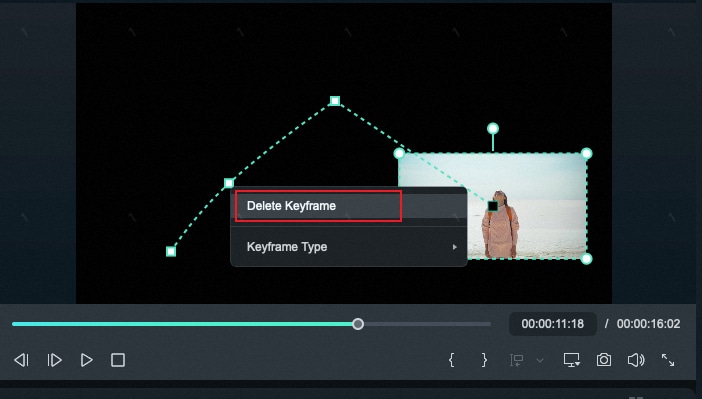Кривая траектории ключевого кадра: Filmora для Mac
Вы разочарованы тем, что не можете создавать плавные траектории анимации? Недавно компания Filmora представила функцию "кривая траектории ключевого кадра". Настраивая эффекты перехода между ключевыми кадрами, вы можете изменить тип ключевого кадра, чтобы управлять скоростью и темпом анимации, делая ее более плавной и естественной и помогая создавать высококачественные видеоклипы. Теперь дайте нам знать, как им пользоваться.
Применить кривую траектории ключевого кадра
Вот руководство о том, как применить кривую траектории ключевого кадра в Windows.
1. Нажмите Создать проект > Новый проект, после чего вы сможете получить доступ к основному интерфейсу.
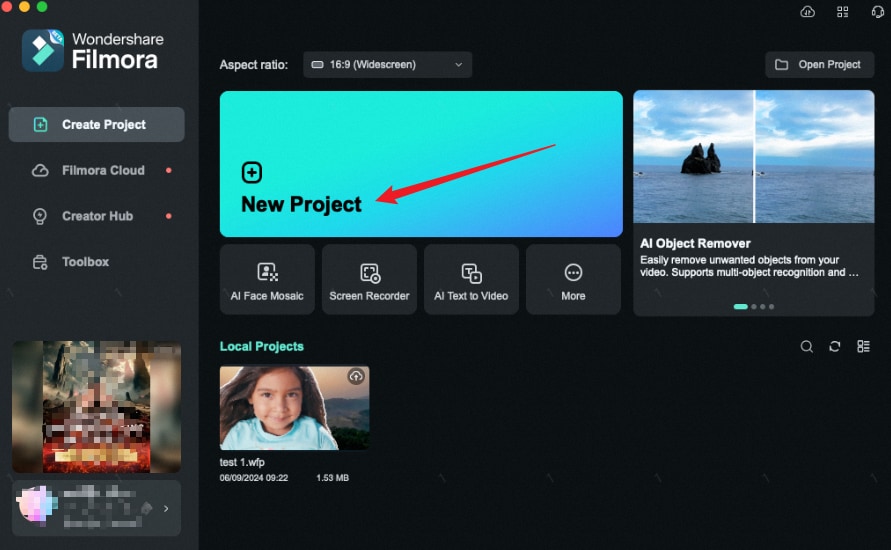
2. Импортируйте медиафайл > перетащите его на временную шкалу.
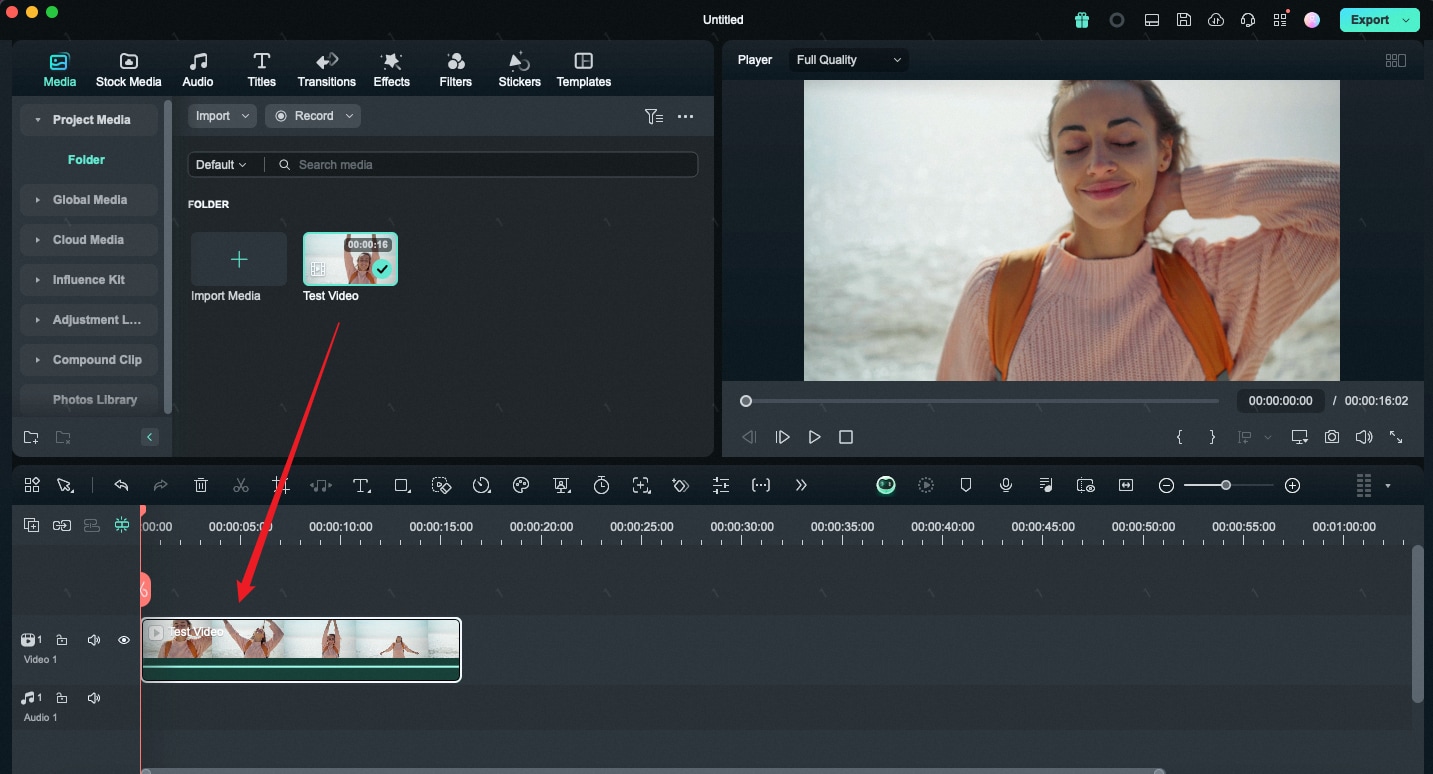
3. Переместите кнопку воспроизведения в любое место медиафайла >Добавьте ключевой кадр позиции.
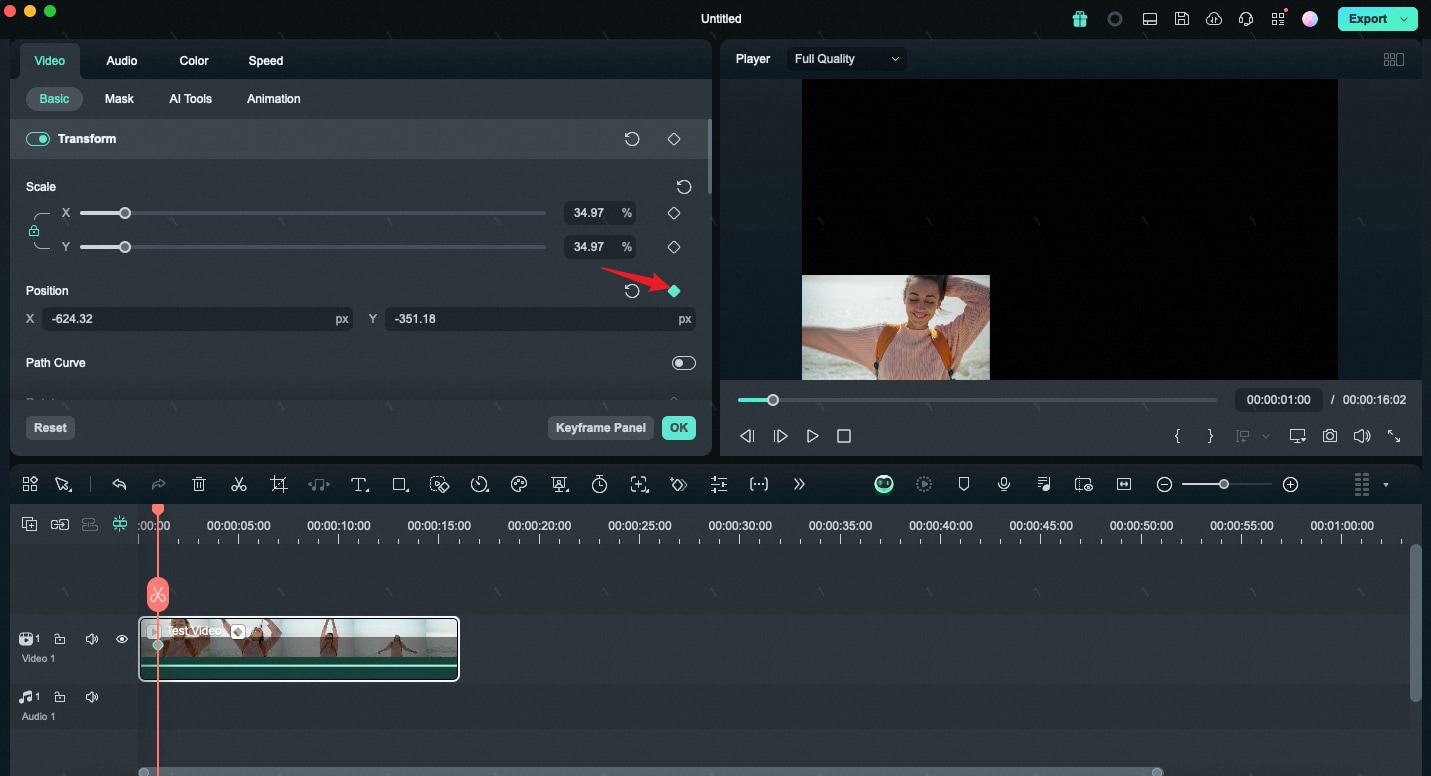
4. Таким же образом переместите головку воспроизведения в любое положение > Переместите положение видео на проигрывателе > Ключевой кадр будет сгенерирован автоматически. Исходя из этого, вы получаете набор траекторий движения.
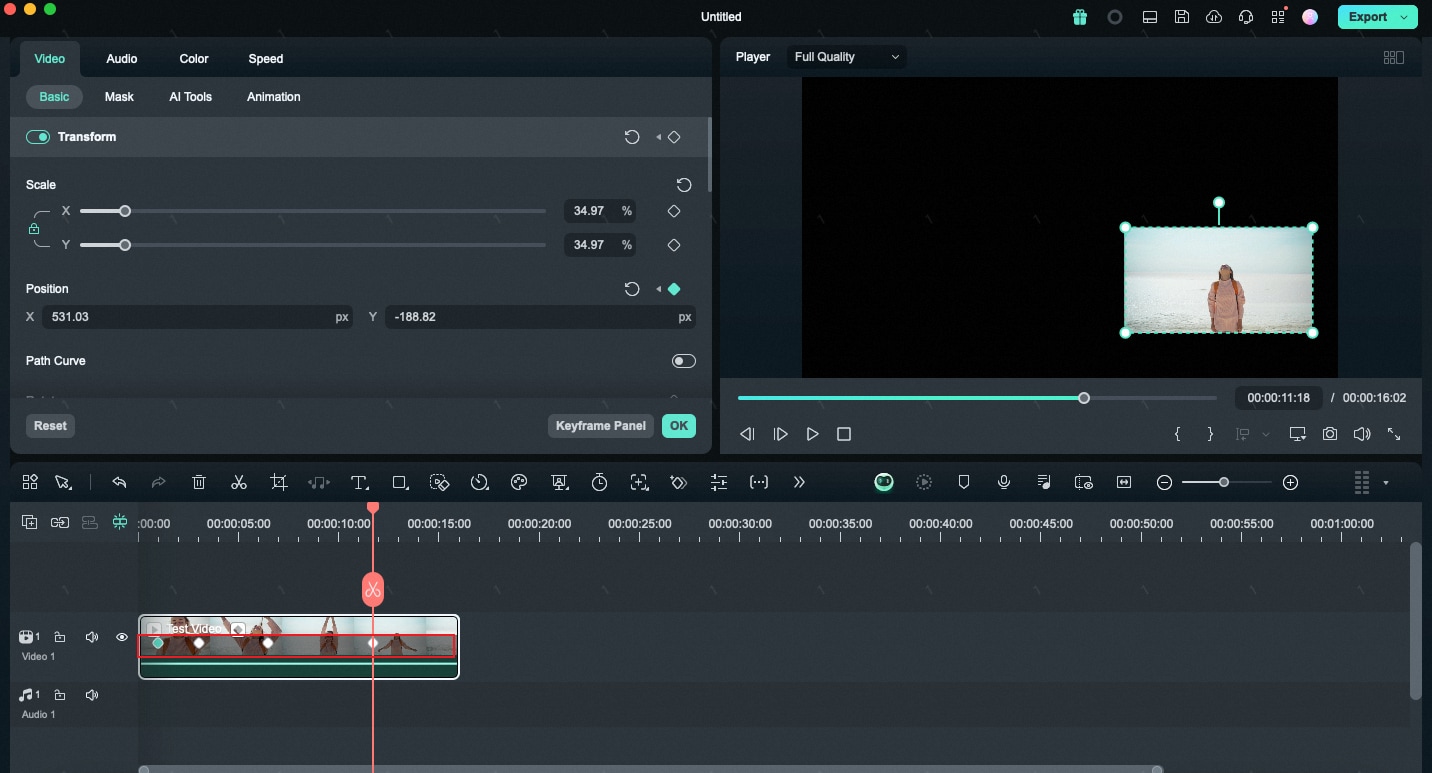
5. Откройте Кривую траектории , чтобы показать траекторию движения.
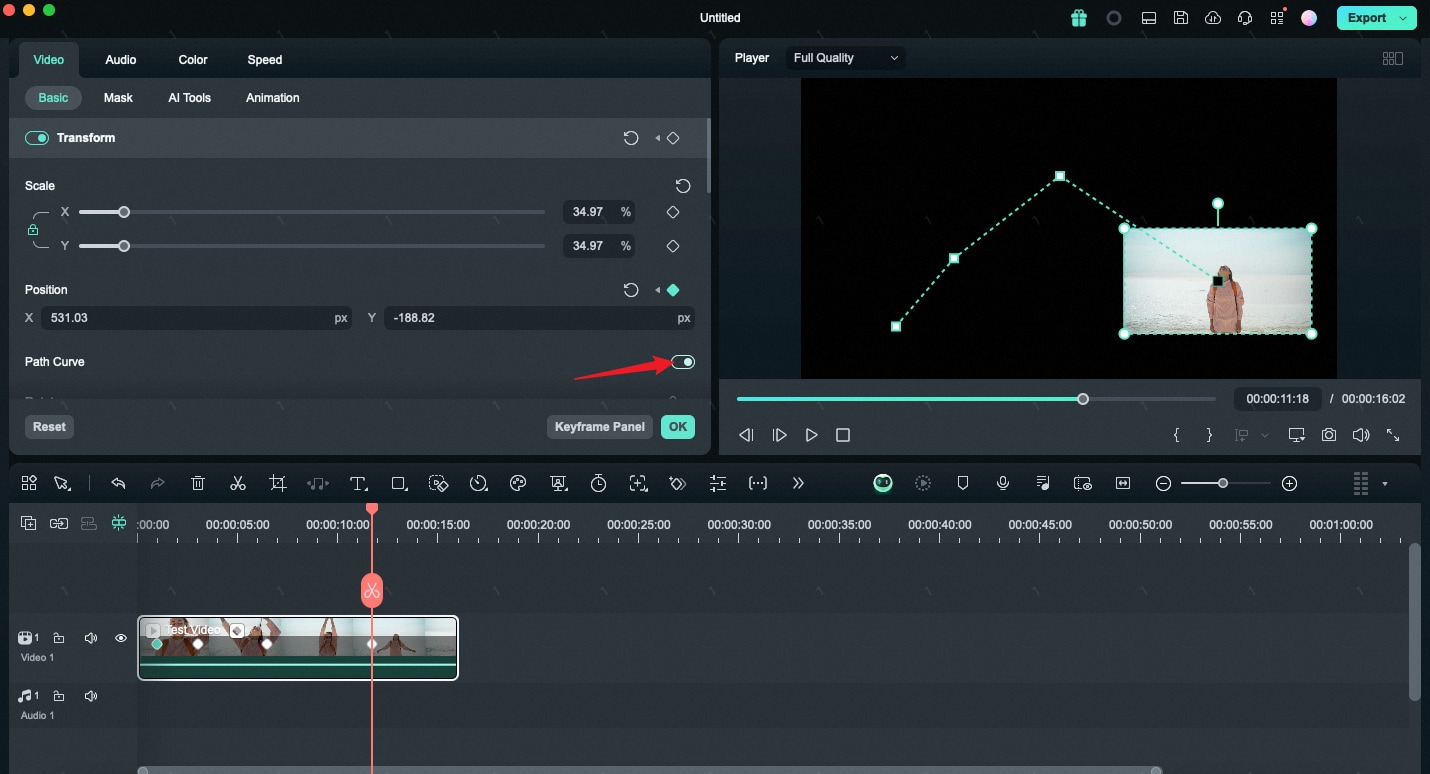
Отрегулируйте кривую траектории ключевого кадра
Вы можете изменить тип ключевого кадра, чтобы получить плавную кривую траектории.
1. Наведите курсор мыши на ключевой кадр и щелкните его правой кнопкой мыши > Выберите Тип ключевого кадра > Выберите Линейный, кривой, непрерывный, Стоп-кадр, Плавное включение или выключение чтобы изменить форму кривой.
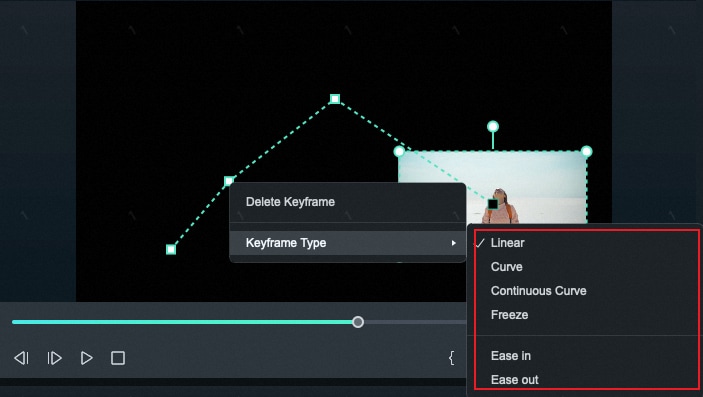
2. Выберите Удалить ключевой кадр, чтобы удалить ключевой кадр.